विंडोज 7 में लॉग इन प्रयास विफल करने के लिए कैसे
सुरक्षा माइक्रोसॉफ्ट Vindovs 7 / / March 18, 2020
पिछला नवीनीकरण
 यहां तक कि अगर आप अपने कंप्यूटर पर एक पासवर्ड डालते हैं, तो वह किसी को एक बल बल पासवर्ड पासवर्ड तकनीक का उपयोग करके तोड़ने से नहीं रोकता है। यद्यपि आपके होम डेस्कटॉप की तुलना में लैपटॉप के लिए एक समस्या है, मैं आपको लगभग सभी निगमों द्वारा उपयोग की जाने वाली एक चाल दिखाने जा रहा हूं जो विंडोज चलाते हैं। अनिवार्य रूप से जो करने जा रहे थे वह एक कमांड को चलाने के लिए है जो आपके लॉगिन खाते को एक निर्दिष्ट संख्या में खराब लॉगिन सिस्टम () के बाद निर्दिष्ट समय के लिए लॉक कर देगागलत पासवर्ड). ऐसा करने से हमलावर 10 से 20, 30 आदि के बाद से आपके कंप्यूटर के खिलाफ कुछ मिलियन पासवर्ड प्रति मिनट की कोशिश करने के लिए एक एप्लिकेशन का उपयोग करने में सक्षम नहीं होगा। प्रयास कुछ मिनटों के लिए खाते को बंद कर देंगे और इस प्रकार अंदर तोड़ने के किसी भी प्रयास को मार देंगे। यहाँ, मैं तुम्हें दिखाता हूँ।
यहां तक कि अगर आप अपने कंप्यूटर पर एक पासवर्ड डालते हैं, तो वह किसी को एक बल बल पासवर्ड पासवर्ड तकनीक का उपयोग करके तोड़ने से नहीं रोकता है। यद्यपि आपके होम डेस्कटॉप की तुलना में लैपटॉप के लिए एक समस्या है, मैं आपको लगभग सभी निगमों द्वारा उपयोग की जाने वाली एक चाल दिखाने जा रहा हूं जो विंडोज चलाते हैं। अनिवार्य रूप से जो करने जा रहे थे वह एक कमांड को चलाने के लिए है जो आपके लॉगिन खाते को एक निर्दिष्ट संख्या में खराब लॉगिन सिस्टम () के बाद निर्दिष्ट समय के लिए लॉक कर देगागलत पासवर्ड). ऐसा करने से हमलावर 10 से 20, 30 आदि के बाद से आपके कंप्यूटर के खिलाफ कुछ मिलियन पासवर्ड प्रति मिनट की कोशिश करने के लिए एक एप्लिकेशन का उपयोग करने में सक्षम नहीं होगा। प्रयास कुछ मिनटों के लिए खाते को बंद कर देंगे और इस प्रकार अंदर तोड़ने के किसी भी प्रयास को मार देंगे। यहाँ, मैं तुम्हें दिखाता हूँ।
चरण 1 - एक प्रशासक के रूप में सीएमडी लॉन्च करें
क्लिक करें मेनू ऑर्ब शुरू करें तथा प्रकारcmd खोज बॉक्स में। दिखाई देने वाले कार्यक्रमों की सूची के तहत दाएँ क्लिक करेंcmd.exe तथा चुनते हैंव्यवस्थापक के रूप में चलाओ संदर्भ मेनू से।
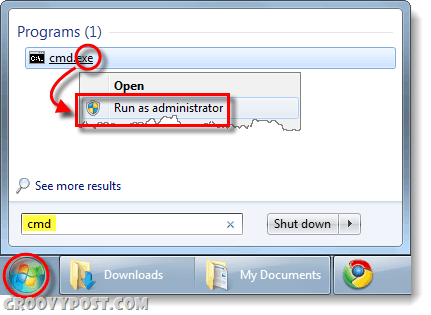
चरण 2
कमांड लाइन में, प्रकार निम्नलिखित कमांड में:
शुद्ध खाता / तालाबंदी: 10
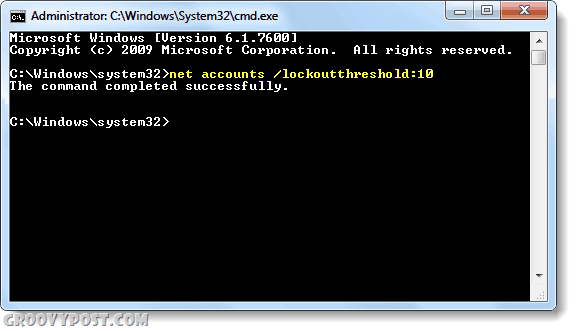
आप नंबर बदल सकते हैं 10 आपके द्वारा पसंद किए जाने वाले किसी भी नंबर के साथ, यह निर्धारित करेगा कि तालाबंदी शुरू होने से पहले कितने गलत पासवर्ड प्रयास हो सकते हैं। व्यक्तिगत रूप से, 20 या 30 भी ठीक होना चाहिए, लेकिन 10 अधिकांश लोगों के लिए एक अच्छी संख्या है, भले ही आप आमतौर पर अपने पासवर्ड को मोटा कर दें।
चरण 3 - खाता लॉकआउट अवधि निर्धारित करें
डिफ़ॉल्ट रूप से, जब आपका खाता आपके द्वारा ऊपर सेट किए गए X विफल प्रयासों के कारण लॉक हो जाता है, तो आपका खाता 30 मिनट के लिए लॉक हो जाएगा। मुझे लगता है कि व्यक्तिगत रूप से थोड़ा बहुत है। मेरी सिफारिश है कि आप इसे 3 या 5 मिनट में बदल दें, भले ही आप अपना पासवर्ड फ़िंगर कर लें, आपको केवल अपना पासवर्ड आज़माने के लिए कुछ मिनट प्रतीक्षा करने की आवश्यकता है। आप निम्न आदेश का उपयोग करके इसे बदल सकते हैं:
शुद्ध खाते / तालाबंदी: 30
तालाबंदी की अवधि को 1 से 99,999 मिनट के बीच किसी भी मूल्य पर सेट किया जा सकता है। * यदि आप इसे 0 पर सेट करते हैं, तो खाता लॉक हो जाएगा जब तक कि कोई व्यवस्थापक इसे अनलॉक नहीं करता... ऐसा न करें।
* यह सीमा अलग-अलग होती है पर विंडोज 7 का कौन सा संस्करण आप चला रहे हैं।
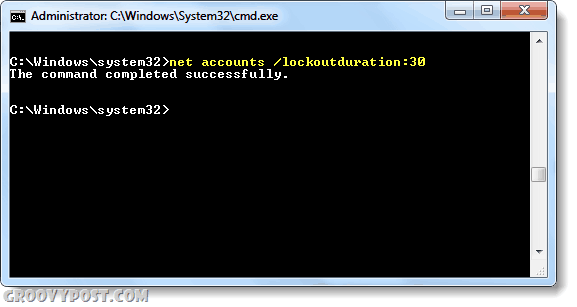
किया हुआ!
अब जब भी कोई आपके पासवर्ड का अनुमान लगाकर आपके कंप्यूटर में सेंध लगाने का प्रयास करेगा तो विंडोज उन्हें लॉक कर देगी!

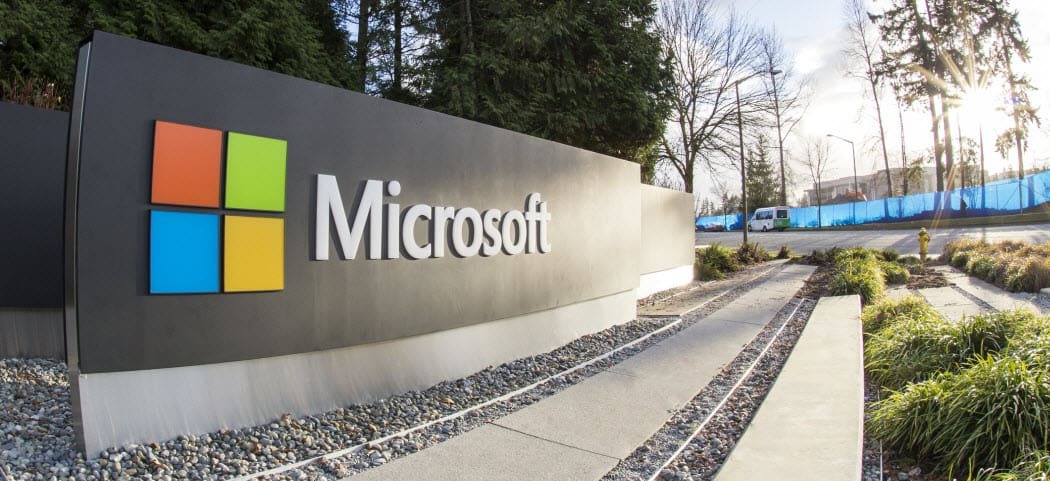
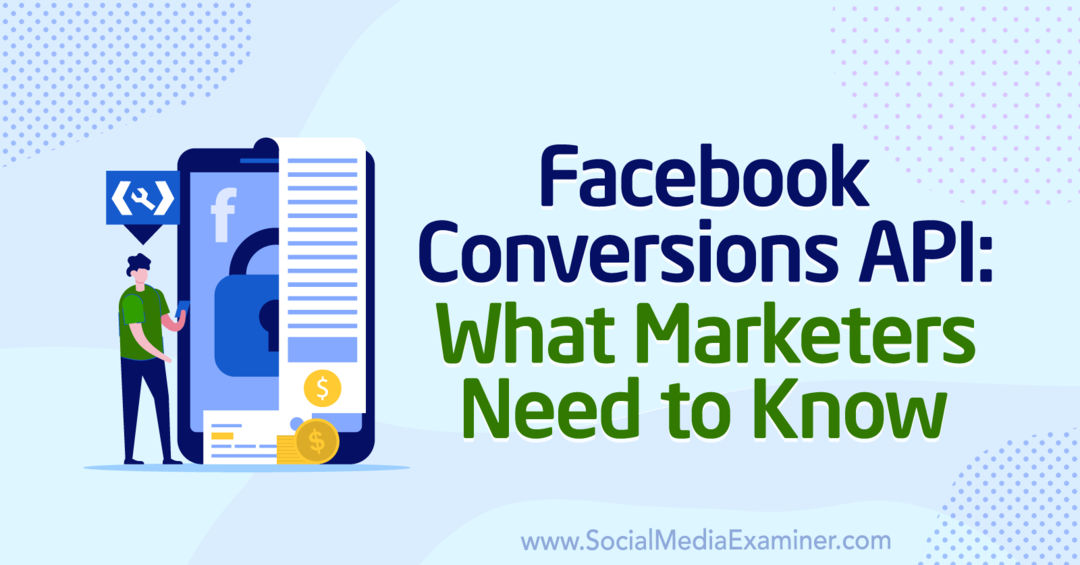
![विंडोज 7 फ़ायरवॉल के माध्यम से एक कार्यक्रम की अनुमति दें [कैसे-करें]](/f/3b5b6499f1145e1f38adb52d6b1aa1c8.png?width=288&height=384)